在日常使用电脑的时候,相信不少小伙伴都遇到过这样的尴尬:明明电脑顺利开机了,却只剩下一片黑屏,屏幕上只有鼠标光标在孤零零地晃动,桌面和任务栏完全不见踪影。别着急,接下来我会用简单易懂的方式,带大家一步步排查并解决问题,让电脑尽快恢复正常。

一、重启资源管理器
系统黑屏但鼠标可动时,常见原因是资源管理器(Explorer.exe)未正常启动,导致桌面和任务栏消失。通过任务管理器手动启动可恢复桌面。
1. 同时按下 `Ctrl + Shift + Esc` 打开任务管理器。
2. 在进程列表中查找Windows 资源管理器。
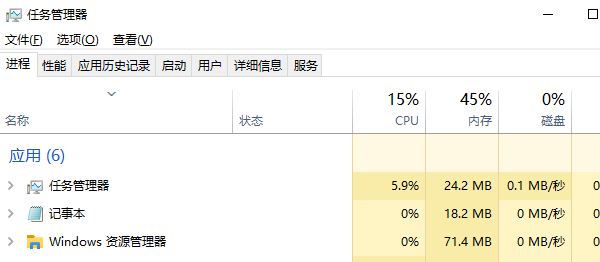
3. 如果存在,右键选择重新启动。
4. 如果没有,点击文件 → 新建任务,输入 `explorer.exe`,回车。
5. 桌面和任务栏若恢复,说明问题解决。
二、进入安全模式
安全模式能以最少的驱动和服务启动系统,有助于排查是否是驱动冲突或软件导致黑屏。若能正常进入,说明硬件基本无碍。
1. 重启电脑,在开机界面连续按 `F8` 或 `Shift + F8`(部分电脑为 `F11` 或需进入恢复界面)。
2. 选择高级启动选项 → 安全模式。
3. 进入桌面后,可卸载最近安装的软件或驱动。
4. 重启电脑,查看能否正常进入系统。
三、检查显卡驱动
很多时候电脑开机黑屏但鼠标可动,是因为显卡驱动版本不兼容或丢失导致系统无法正常加载图形界面。相比手动安装,使用“驱动人生”自动识别电脑硬件型号,匹配最适合的驱动版本,并完成下载与安装更为高效和安全。

 好评率97%
好评率97%  下载次数:4829654
下载次数:4829654 1. 点击上方按钮,安装并打开“驱动人生”。在“全面诊断”页面点击“立即诊断”,软件将会自动诊断出电脑可能出现的问题。
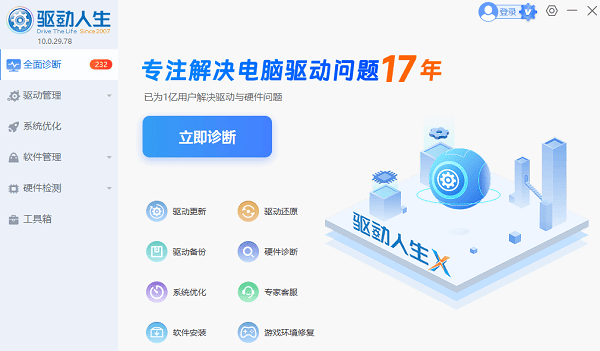
2. 诊断完成后找到显卡驱动并点击“待升级”;
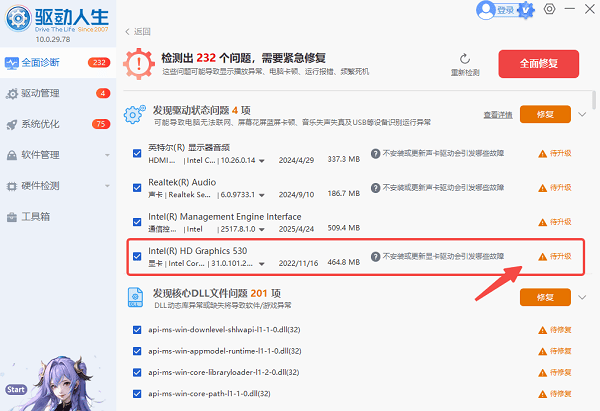
3. 驱动安装或修复完成后重启电脑。
四、禁用或修复启动项
一些软件或驱动在开机时自启,可能导致系统无法加载桌面。通过任务管理器或系统配置工具禁用可疑启动项,有助于恢复正常开机。
1. 进入安全模式。
2. 打开任务管理器,切换到启动标签页。
3. 禁用不明或近期安装的软件启动项。
4. 或按 `Win + R` 输入 `msconfig`,在 启动 中逐项排查。
5. 保存后重启,检查是否恢复。
五、检查病毒和系统文件
一些病毒或系统文件损坏会导致黑屏。通过安全模式运行杀毒软件和系统自带的 SFC 工具,可以修复损坏的文件。
1. 进入安全模式。
2. 使用杀毒软件进行全盘扫描。
3. 按 `Win + R` 输入 `cmd`,右键以管理员身份运行。
4. 输入 `sfc /scannow` 并回车,等待系统修复文件。
5. 完成后重启,检查是否解决问题。
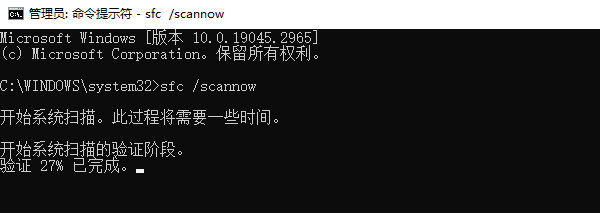
综上所述,电脑开机黑屏只有鼠标能动并不可怕,为了避免类似问题再次发生,建议平时使用“驱动人生”来保持驱动稳定。通过合理使用此类工具,你的电脑将更稳定、更高效。



